- Как самостоятельно сделать стикеры для Telegram: инструкция
- Создать стикеры с помощью приложения
- Как создать анимированные стикеры в Telegram
- Примеры продвижения с помощью стикеров в «Телеграм»
- Как удалить чужие стикеры
- Коротко о главном
Разместить свой пак стикеров в Telegram могут не только известные бренды и популярные художники, но и простые пользователи — такова политика платформы. Благодаря этому отличию каждый может создать свой собственный пак в «Телеграмм» и использовать его не только для шутеечек в рабочем чате, но и для продвижения в массы.
Какая бы ни была цель создания, мы подготовили подробный гайд по созданию и размещению стикеров в Telegram — читайте, повторяйте и забирайте к себе.
Как самостоятельно сделать стикеры для Telegram: инструкция
Стикеры являются альтернативой эмодзи и призваны более ярко и красноречиво выразить эмоции.
Создание собственных наборов — хороший способ для компании, чтобы запомниться с помощью узнаваемых образов или персонажей, по-другому — маскотов. Паки могут завируситься и начать распространяться в массы без больших вложений в продвижение.
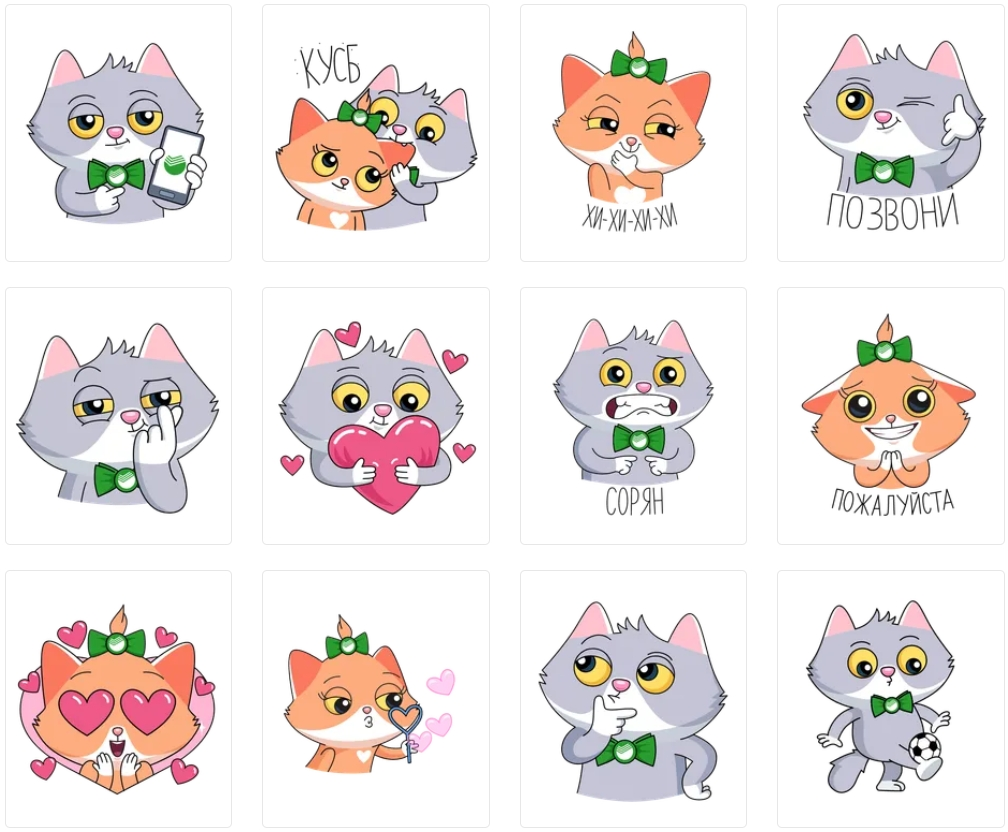
Процесс создания паков не сложный, но нужно выполнить несколько шагов и соблюсти требования площадки.
Определитесь с концепцией
Накидать в кучу несвязанных случайных фотографий, скринов или кадров и создать из них набор — идея не очень.
У стикерпака, претендующего на широкое распространение, должны быть:
- общее название;
- продуманная концепция;
- смысл, который может понять любой человек, знакомый с выбранной темой;
- качественные изображения с яркими запоминающимися фразами или без них.
Например, один персонаж и его эмоции, легендарные фразы из одного фильма или на одну тематику.

Выберите эмодзи
Эмодзи выбираются, чтобы Telegram выводил актуальные наклейки, когда пользователь выбирает смайлик и предлагает использовать их вместо него.
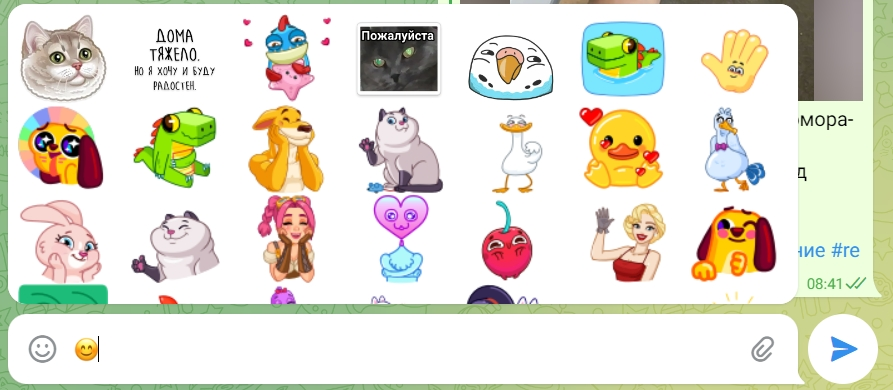
Изучите, какие есть требования к изображению у Telegram
Узнать актуальные требования Telegram к наборам можно в официальном боте @Stickers. Он даст все инструкции, поможет загрузить и опубликовать набор.
На момент написания статьи требования такие:
- формат изображений .PNG или .WEBP;
- одна сторона обязательно должна быть 512 px, вторая 512 px или меньше — то есть можно создавать не только квадратные изображения, но и прямоугольные;
- для создания более заметных изображений, рекомендуется использовать прозрачный фон, белую обводку и эффект черной тени.
Дополнительно для пака можно создать значок, его размеры должны быть 100 * 100 px и формат .PNG или .WEBP. Если этого не сделать, «Телеграм» автоматически возьмет вместо значка уменьшенную версию первого загруженного изображения.
Важное требование Telegram — изображение не должно нарушать ничьих авторских прав и иметь свободную лицензию на использование. Если будет выявлено нарушение, набор заблокируют.
Найдите или создайте изображения для стикеров
Так как соцсеть предъявляет к изображениям требования быть исключительно уникальными, есть несколько вариантов подбора изображений:
- Искать изображения без авторского права и со свободной лицензией.
- Нанять иллюстратора или нарисовать самостоятельно.
- Сгенерировать изображения с помощью нейросетей.
Рассмотрим подробнее третий вариант и генерацию с помощью нейросетей. Если бюджет на создание изображений нулевой, можно использовать три проверенных нейросети:
Для гайда будет использован «Шедеврум». Я заранее сгенерировала и подготовила нужное количество изображений для стикеров, так как каждая генерация занимает время и нужный результат выходит частенько не с первого раза.
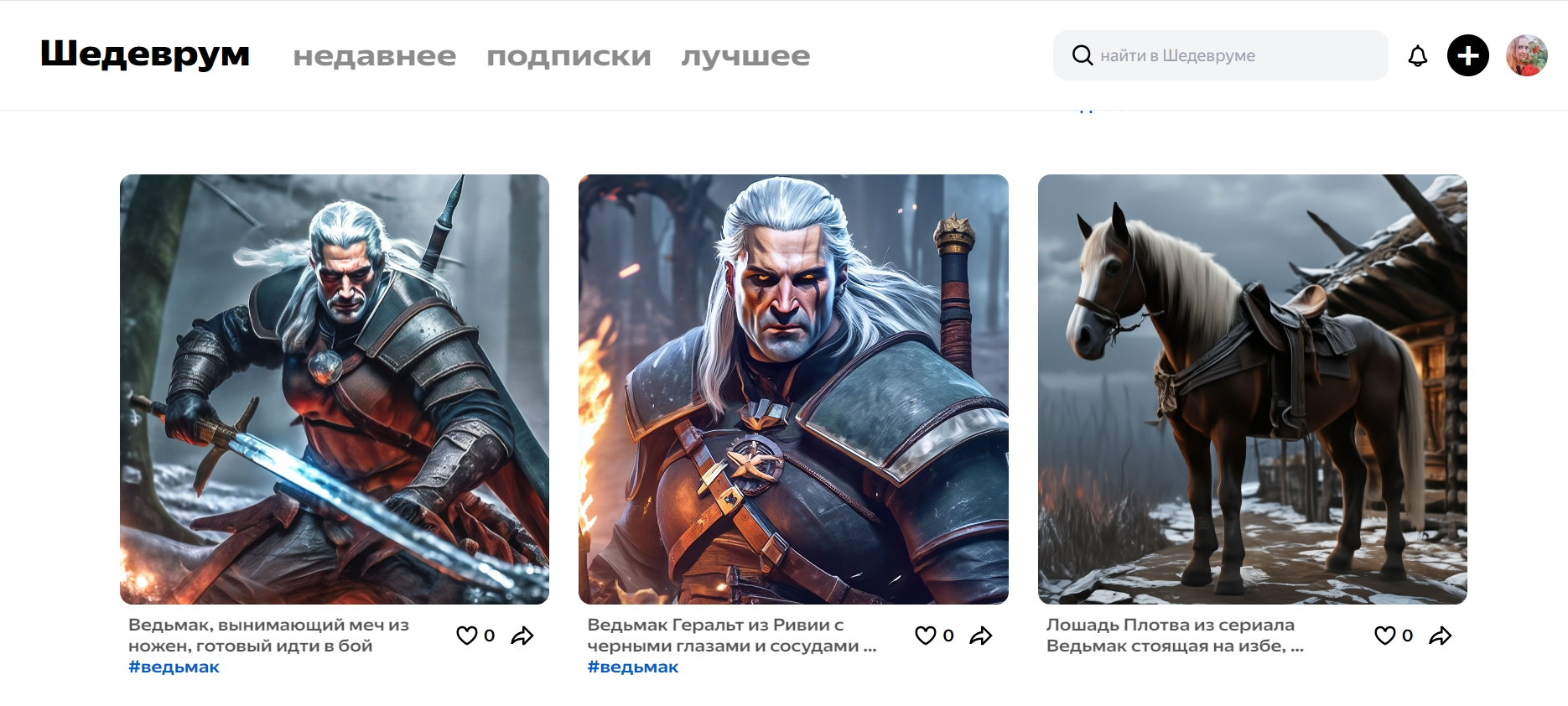
Качество изображений при сохранении с «Шедеврума» выходит 1024*1024 px, что вдвое выше требуемого «Телеграмм» размера, а значит есть возможность вырезать нужное и не потерять в качестве.
Сохраните изображение из «Шедеврум» и обработайте его в Photoshop
Обрабатывать изображения предлагаю в классическом Adobe Photoshop. Если на компьютере его еще нет и на постоянной основе его использовать не планируется, ищите версии с припиской Portable, они занимают меньше места, не требуют установки на компьютер и могут запускаться даже с флешки.
Так как работаем в редакторе мы на компьютере, а «Шедеврум» для генераций доступен только в мобильном приложении, поступаем по следующей схеме:
- Скачиваем приложение «Шедеврум» на телефон.
- Генерируем нужное количество картинок.
- Открываем «Шедеврум» с компьютера.
- Сохраняем картинки на компьютер.
- Открываем их в Photoshop.
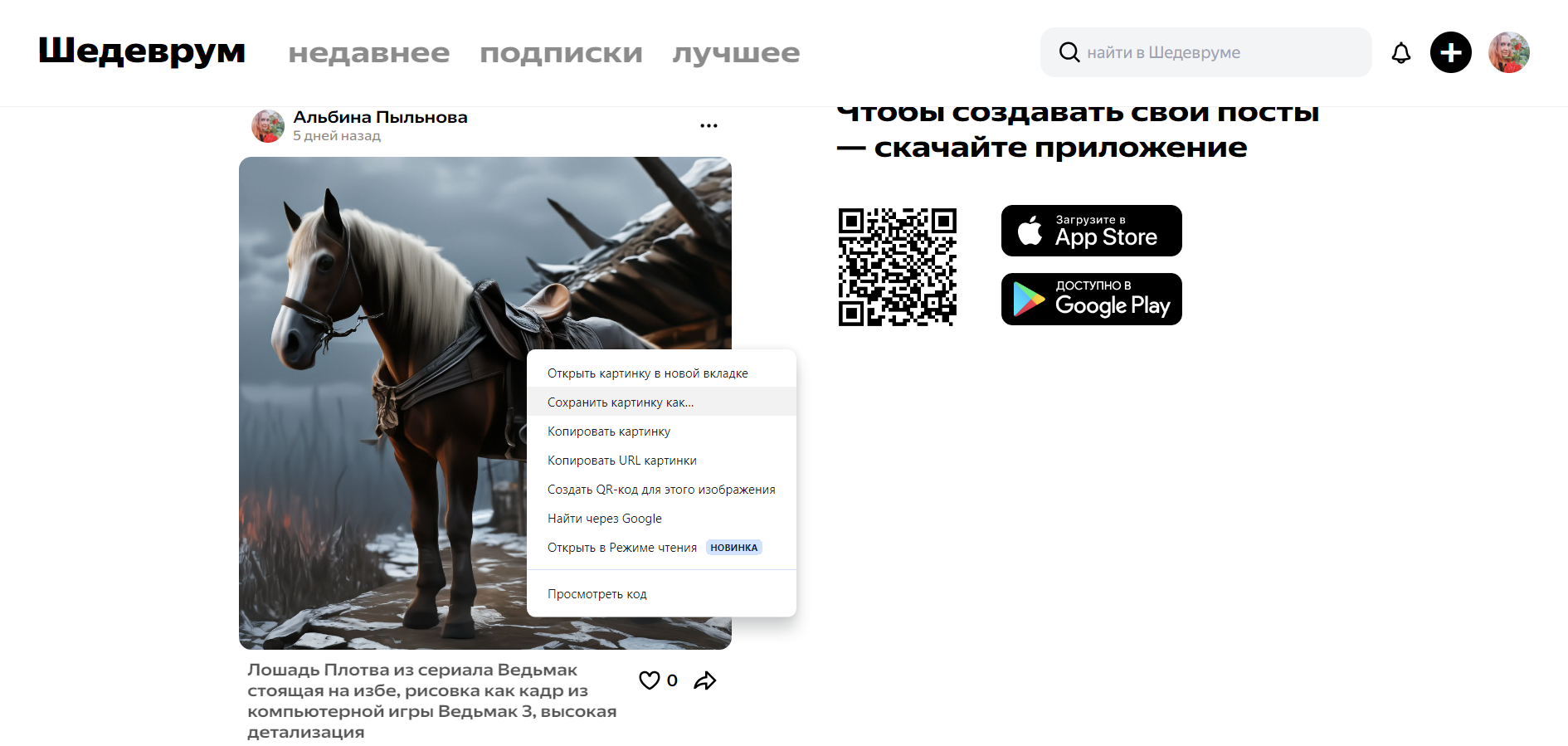
В качестве стикеров редко используются целиковые изображения, как правило — это вырезанная его часть.
Способов вырезания в фотошоп существует несколько. Самые простые — это использование волшебной палочки, быстрого выделения или магнитного лассо. Но все эти способы идеально будут работать с белым фоном изображения или хотя бы однородным одного цвета. С нейросетями такого фона может и не случиться, поэтому воспользуемся способом, который получится при любом фоне — выделением контура с помощью инструмента «Перо».
Способ кажется трудоемким и долгим, но к нему надо просто привыкнуть и немного «набить руку». Этот способ для новичков хорош и тем, что в любой момент можно отменить предыдущую точку и переделать ее заново, нажав Ctrl+Z, не потеряв при этом случайно все точки и не начиная всю работу заново.
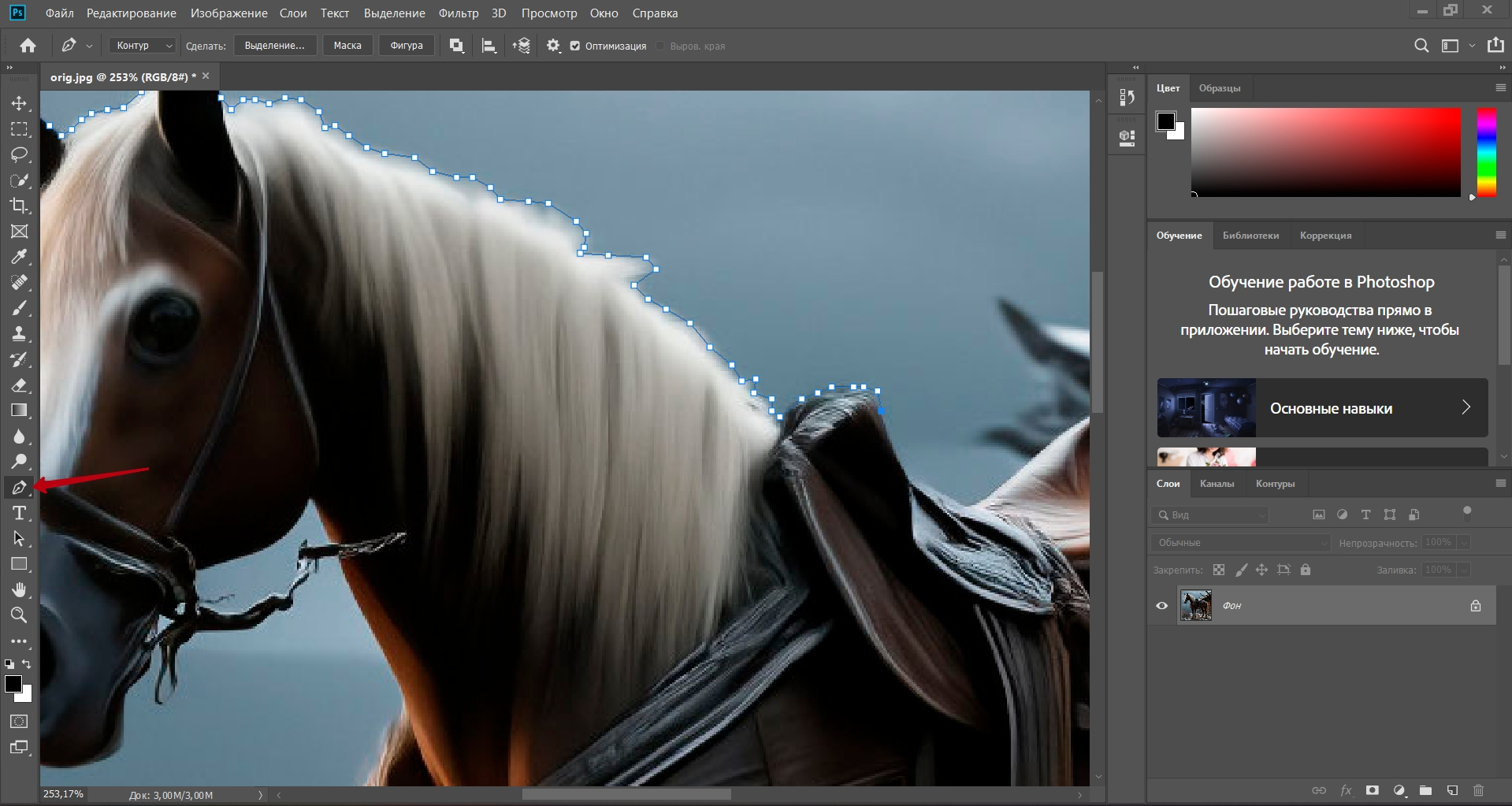
Когда изображение полностью обведено, его контур важно замкнуть. Для этого последнюю точку нужно соединить с самой первой. У замкнутого выделения точки станут синими.

С помощью пера получился контур, но для того чтобы вырезать часть изображения, нам нужна выделенная область. Для этого нажимаем правую кнопку мыши внутри обведенного изображения и выбираем пункт «Выделить область».
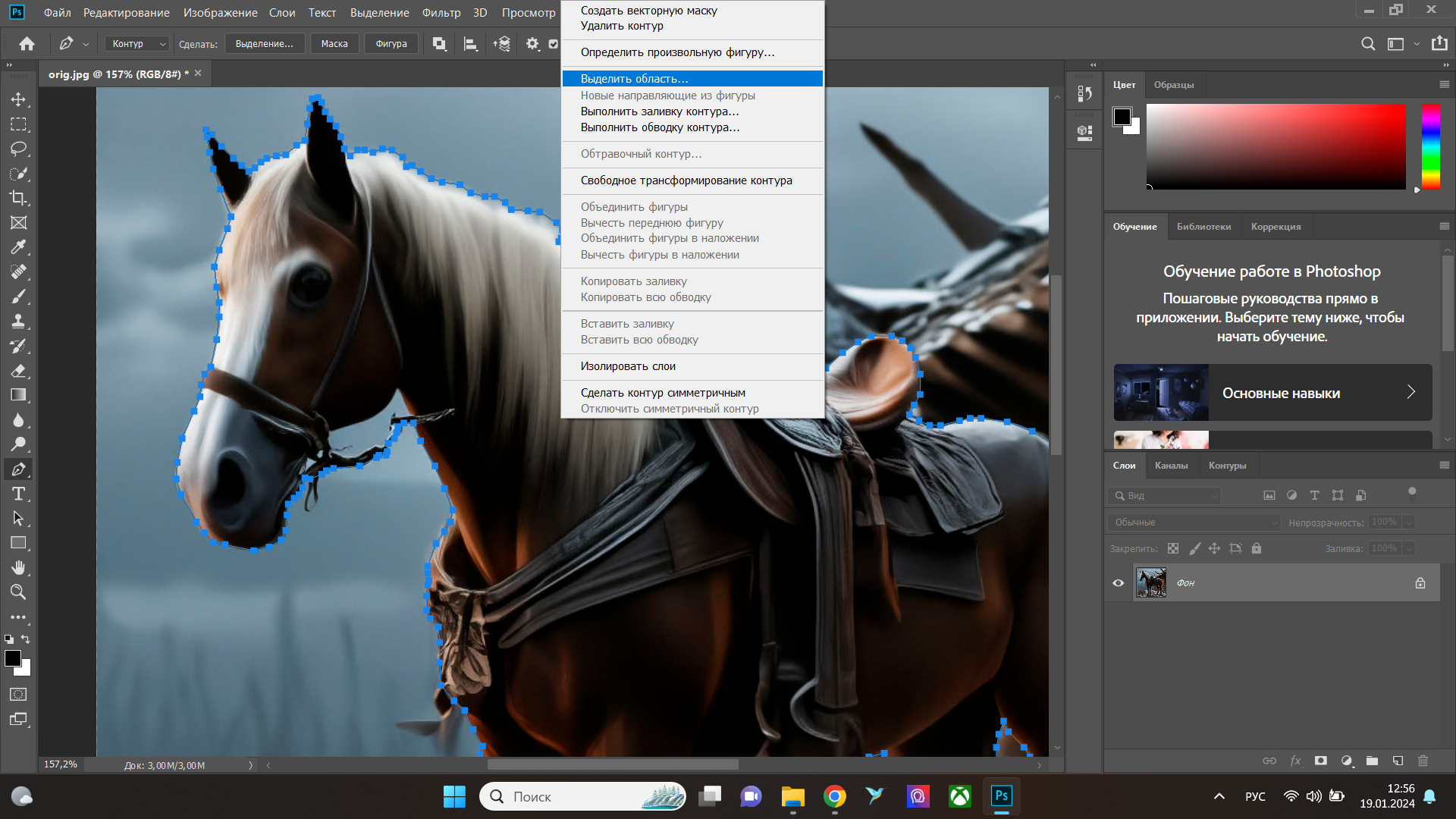
Во всплывшем окне можно оставить значения по умолчанию, нам они сейчас не принципиальны. Просто нажимаем «ОК».
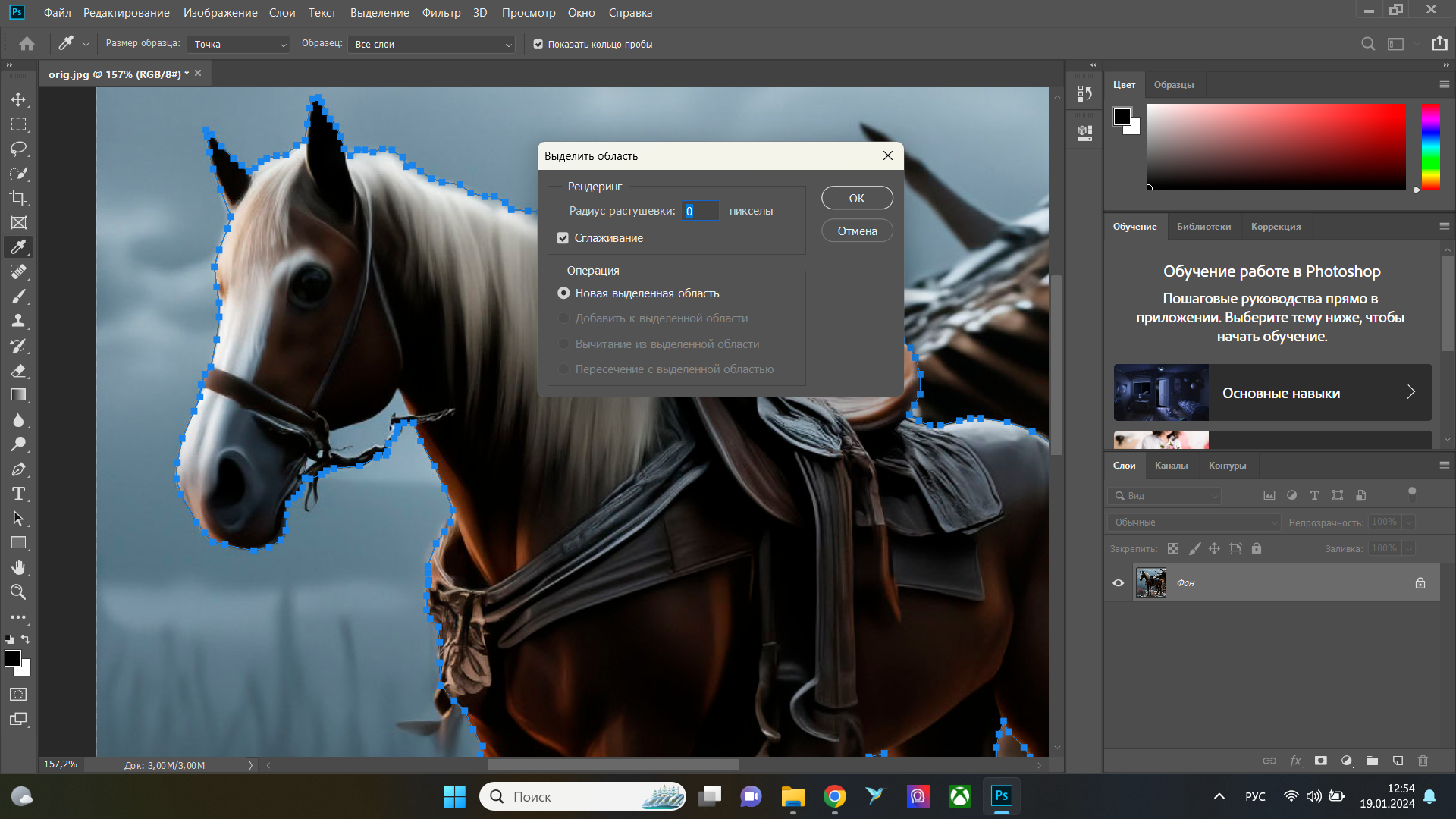
Выделенная область теперь показывается пунктирной линией. Далее идем в верхнее меню и выбираем пункт «Слои» → «Новый» → «Вырезать на новый слой».
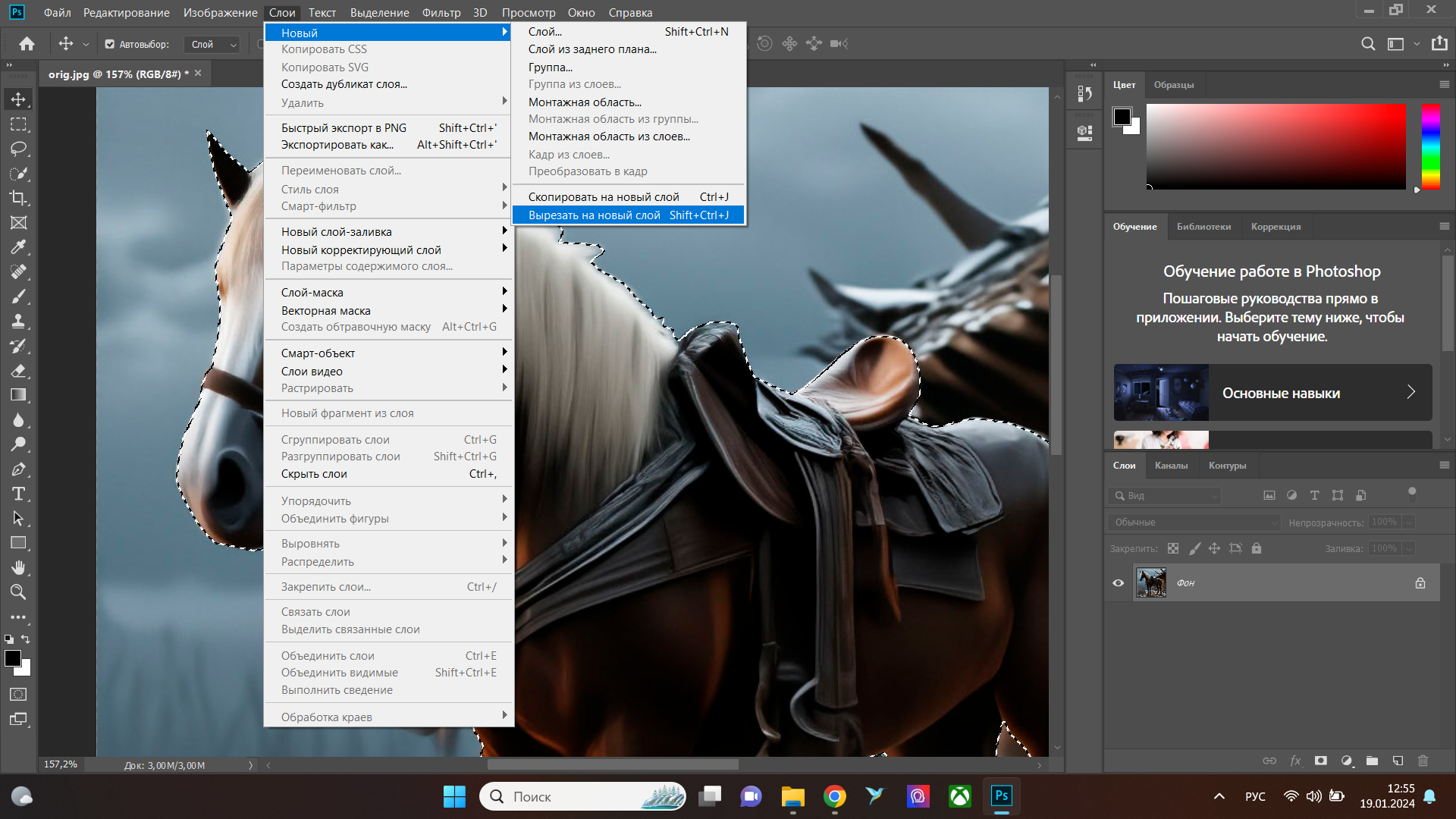
Слой с первоначальным фоном, справа снизу, у нас теперь отображается с белой дырой вместо вырезанной области, а вырезанное изображение находится отдельно на новом слое.
Нажимаем на слой с названием «Фон» и нажимаем кнопку Del. Теперь наше изображение на прозрачном фоне.
Следующий этап обработки — доработка вырезанного изображения. Здесь мы можем оценить насколько хорошо его удалось вырезать, нет ли внутренних областей, которые стоит довырезать и т.д.
Самый простой способ убрать такие области и подправить контуры — подчистить ластиком. Там где четкие очертания, ставим максимальную жесткость ластику, размер — по необходимости уменьшаем на верхней панеле слева экрана.
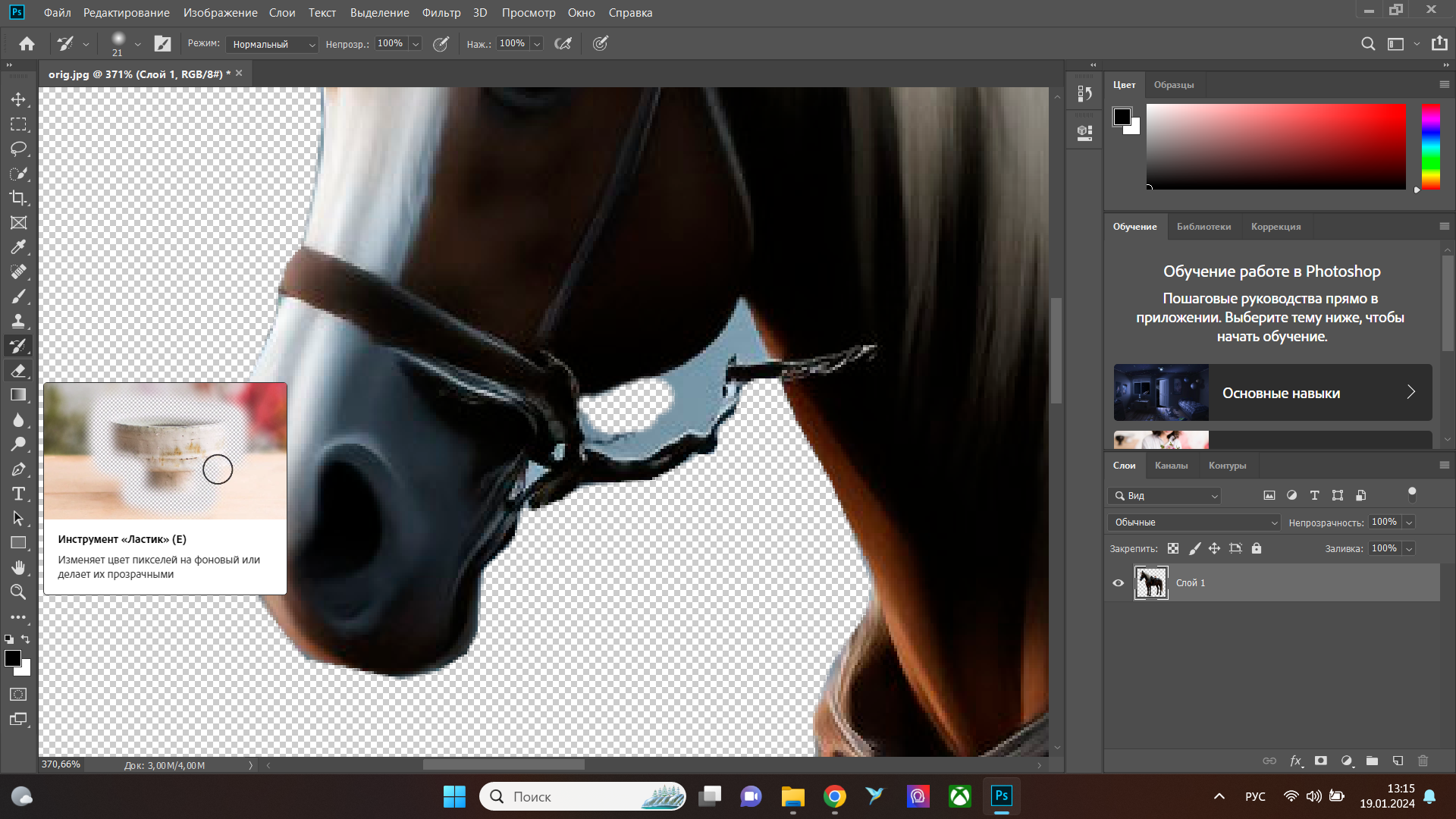
Есть и сложно вырезаемые детали изображений, и к ним относятся волосы, шерсть животных, текстиль, всякая бахрома, кисточки на одежде и т. д.
Для того, чтобы такие элементы выглядели не жестко вырезанными, их тоже можно чуть подправить ластиком. Ставим размер инструмента побольше, а жесткость кисти пониже, то есть исправляем контур как бы слегка его размывая.
Здесь особенно важен контроль кисти и аккуратность. Сделали не то движение — нажимаем Сtrl+Z, отменяем и правим заново.
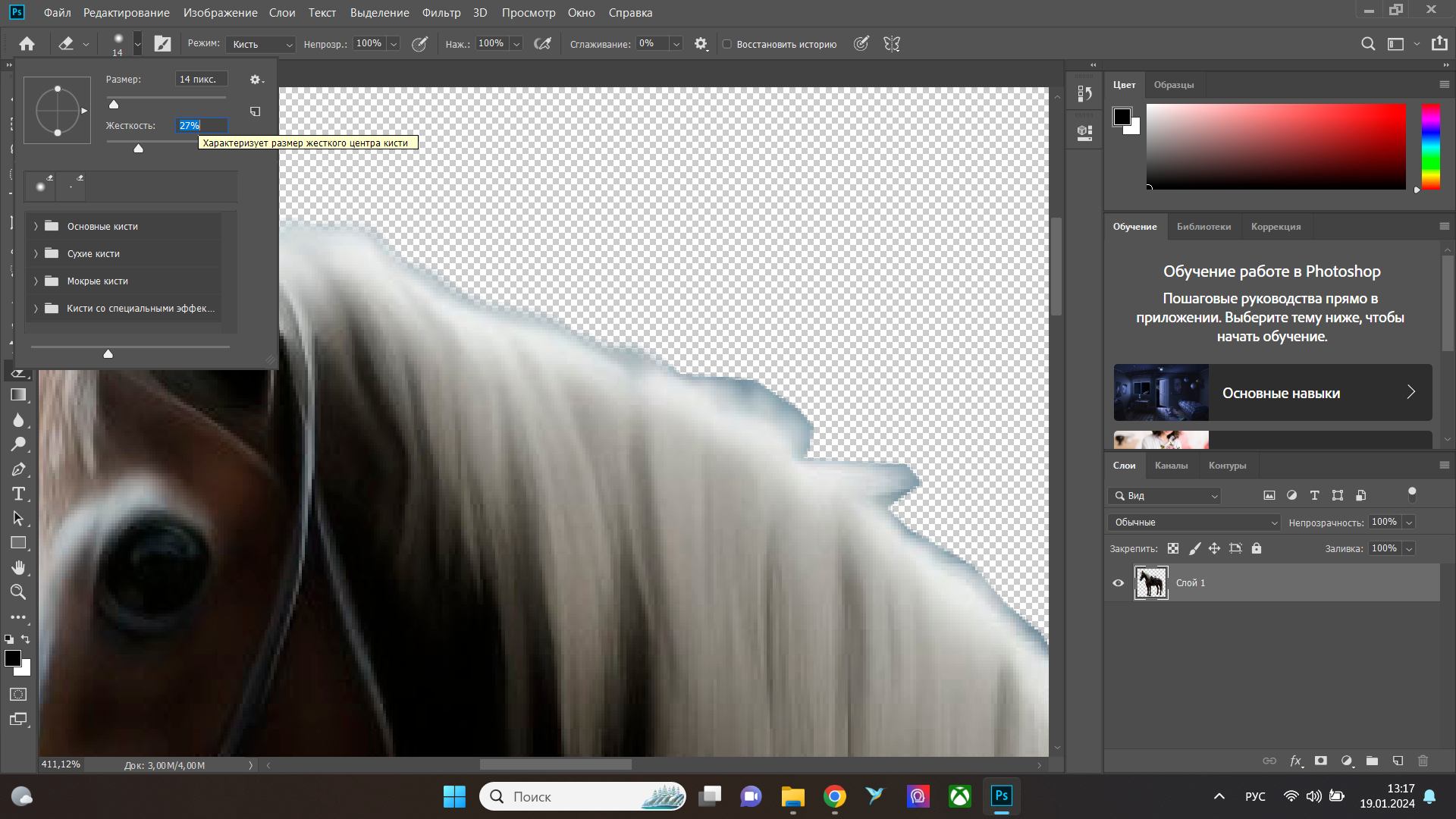
После того как само изображение вырезано и подготовлено, переходим к добавлению текста: выбираем инструмент «Горизонтальный текст» и вводим нужные фразы.

Далее — правим размер текста и выбираем стандартный шрифт Arial. Чтобы быть читаемым, текст должен занимать примерно 1/4 или 1/5 изображения и его должно быть не очень много.

Когда изображение и текст готовы, пришло время выполнить оставшееся требование «Телеграмм» — добавить обводку и тень.
Чтобы указать верные значения, можно скачать пример готового изображения, который дает нам бот @Stickers. Значения и требования показаны на скринах ниже.
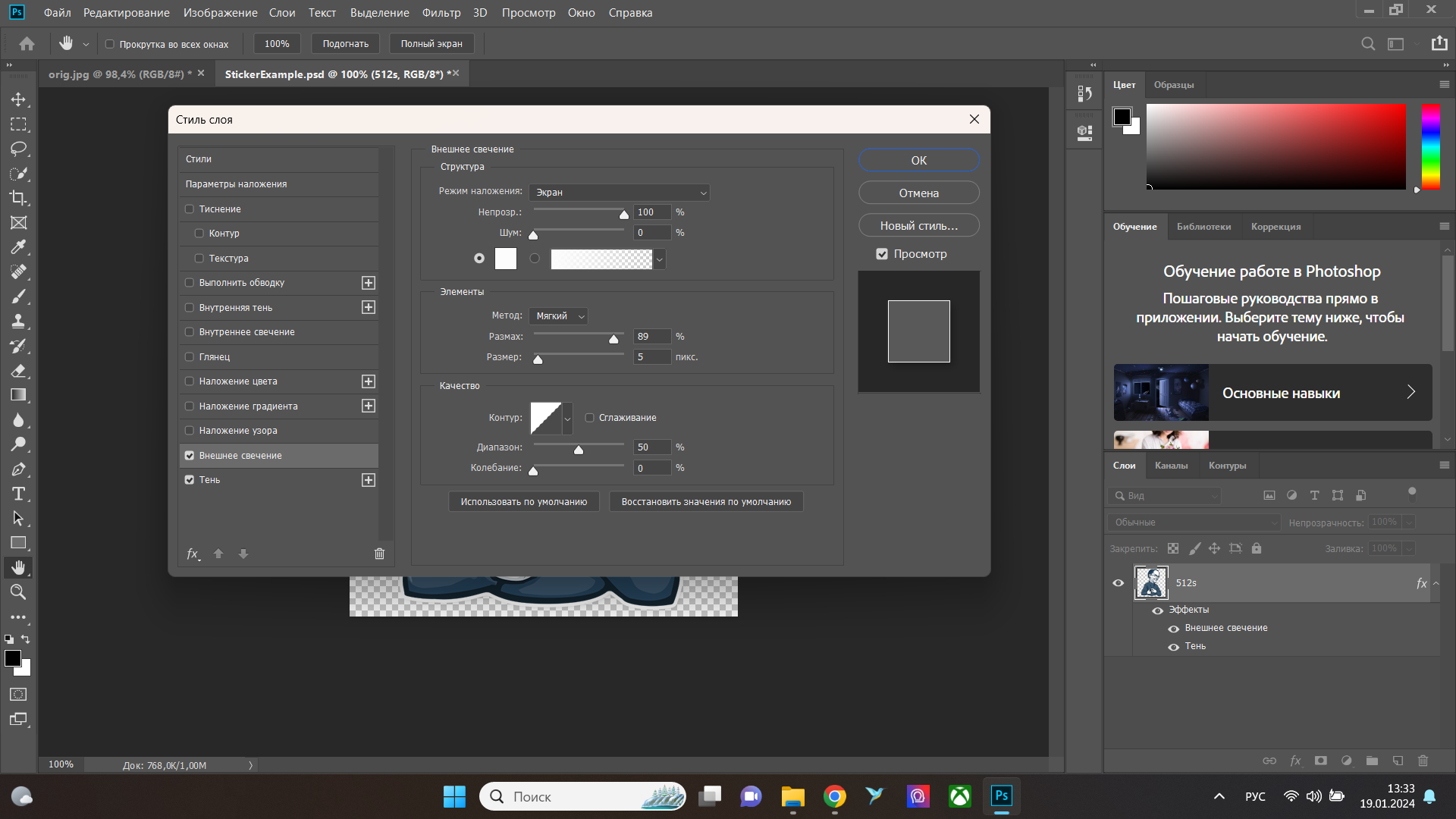
Нам требуется перенести такие же значения к себе, и тогда никаких проблем с загрузкой в бот не возникнет.
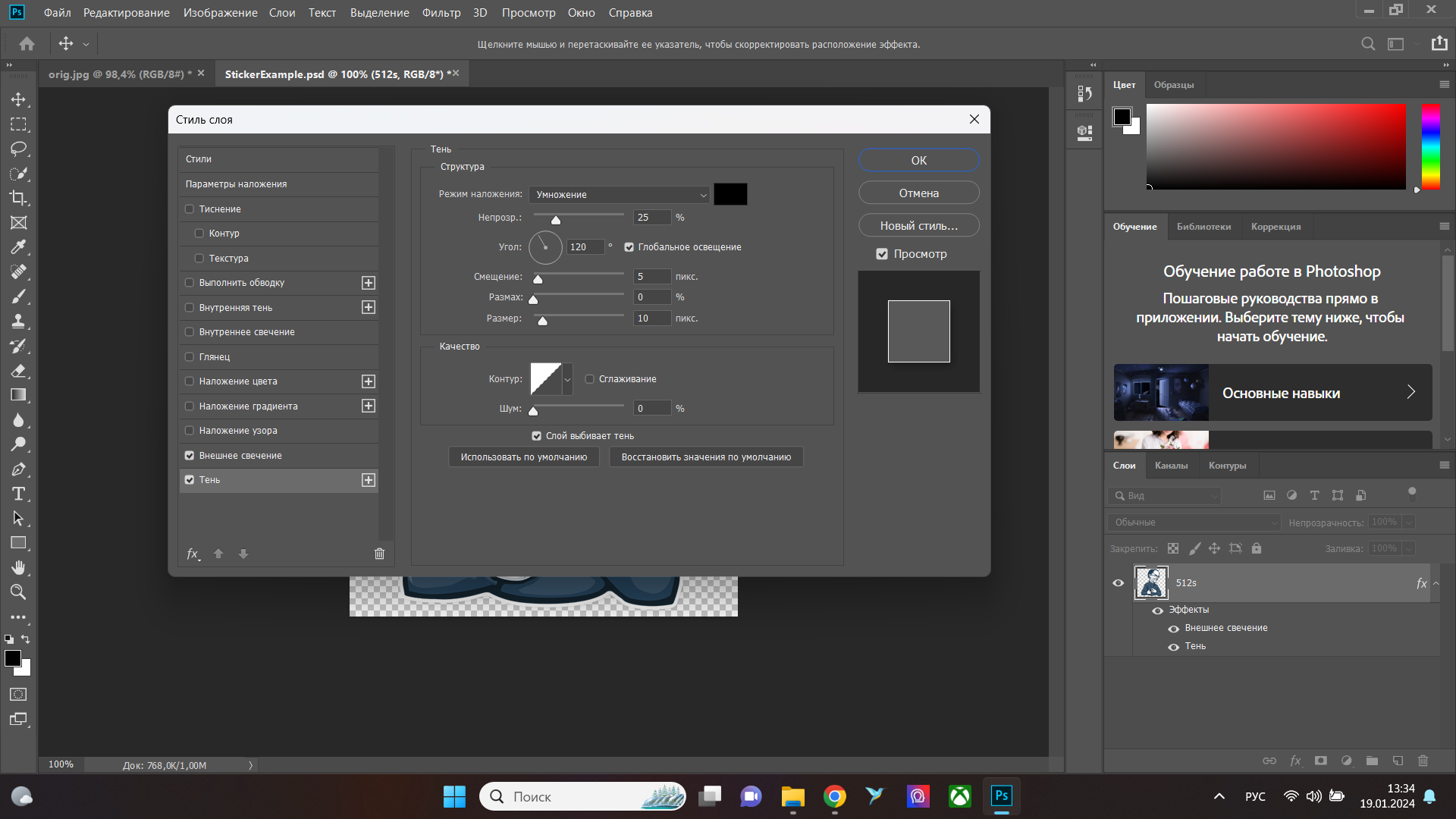
Для настройки этих значений нажимаем на слой с изображением в правом нижнем углу, и выбираем «Внешнее свечение» и «Тень». Вводим нужные значения со скриншота и нажимаем «ОК».
Повторяем тоже самое для слоя со шрифтом.

Если изображение было скачано с «Шедеврум» как в примере, идем в пункт верхнего меню «Изображение» → «Размер изображения» и ставим 512 * 512 px. Важно проверить не только цифры, но и единицу измерения — пиксели.

После этого можно сохранять изображение в формате .png для загрузки боту. Но до этого советую сохранить его же в отдельную папку в формате стандартного фотошоповского файла (.psd) с сохранением всех слоев и возможностью поправить его позже.
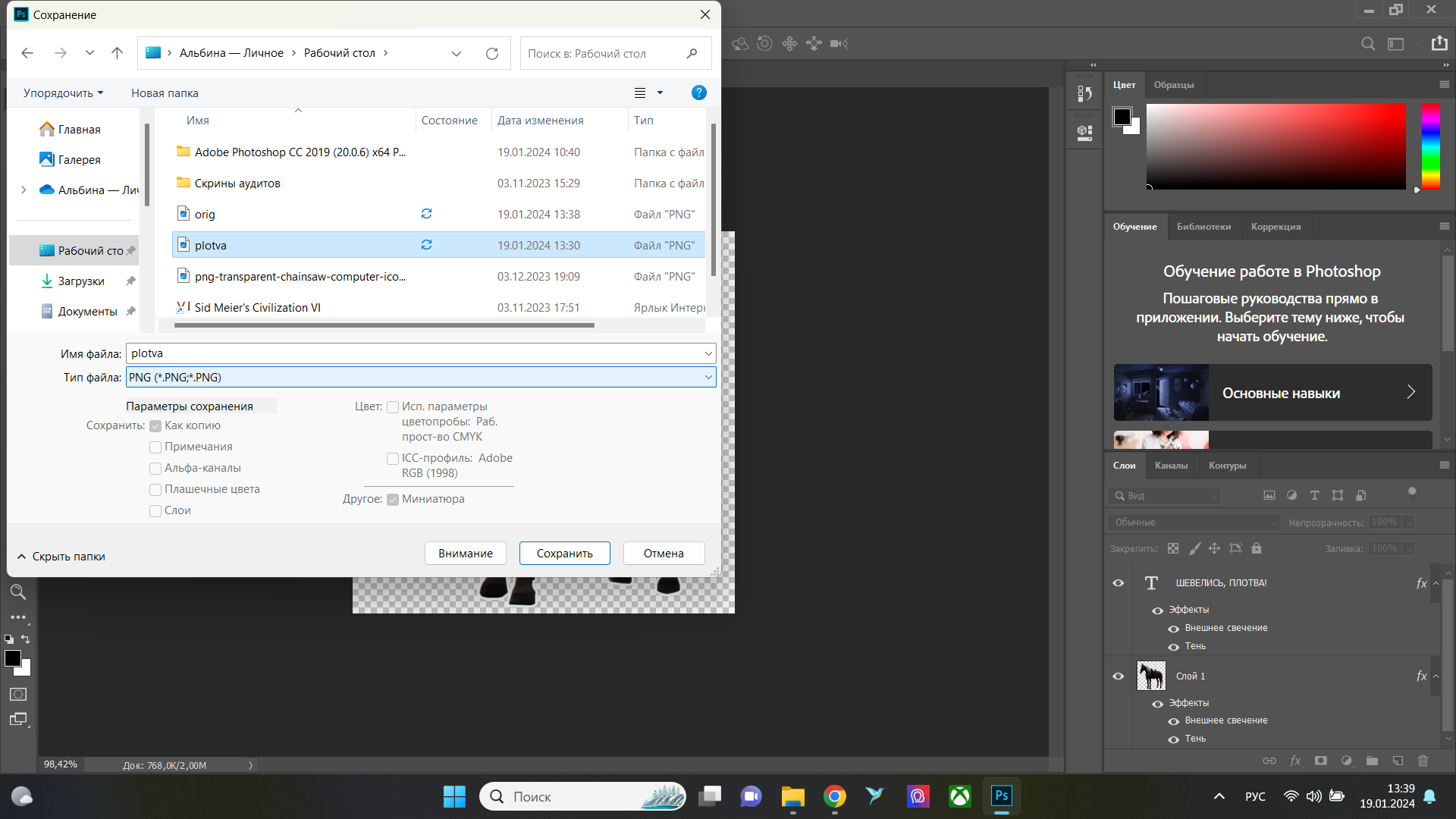
Как загрузить стикер в телеграм
На следующем шаге нам нужно написать боту @Stickers и загрузить созданный набор:
- отправляем команду /newpack;
- указываем название набора на русском — оно будет отображаться в списке наборов у пользователей;
- загружаем изображения.
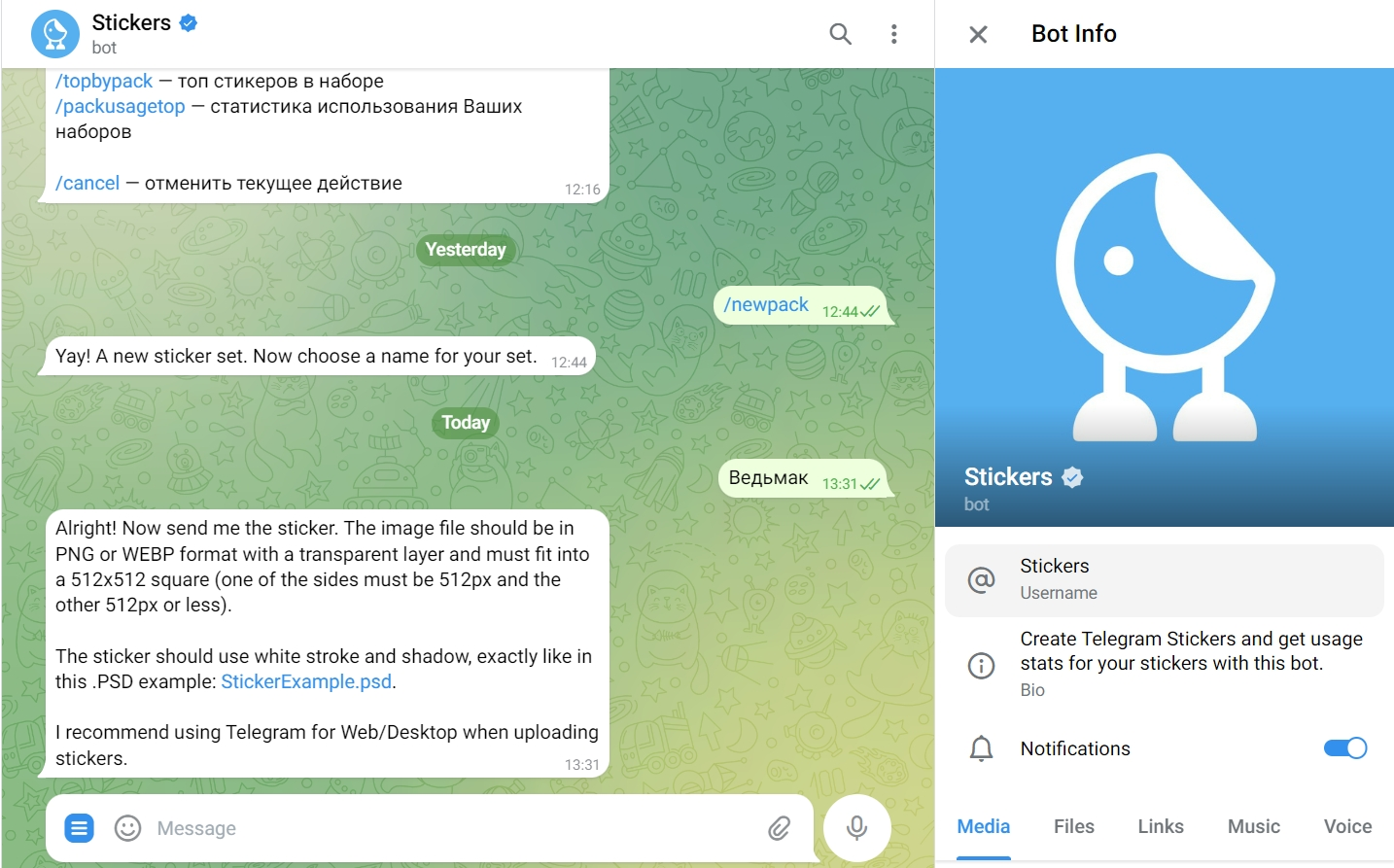
При загрузке бот проверяет картинки на соответствие размеру: если изображение будет больше 512 * 512 px, он его не примет, тоже самое с форматом изображения.
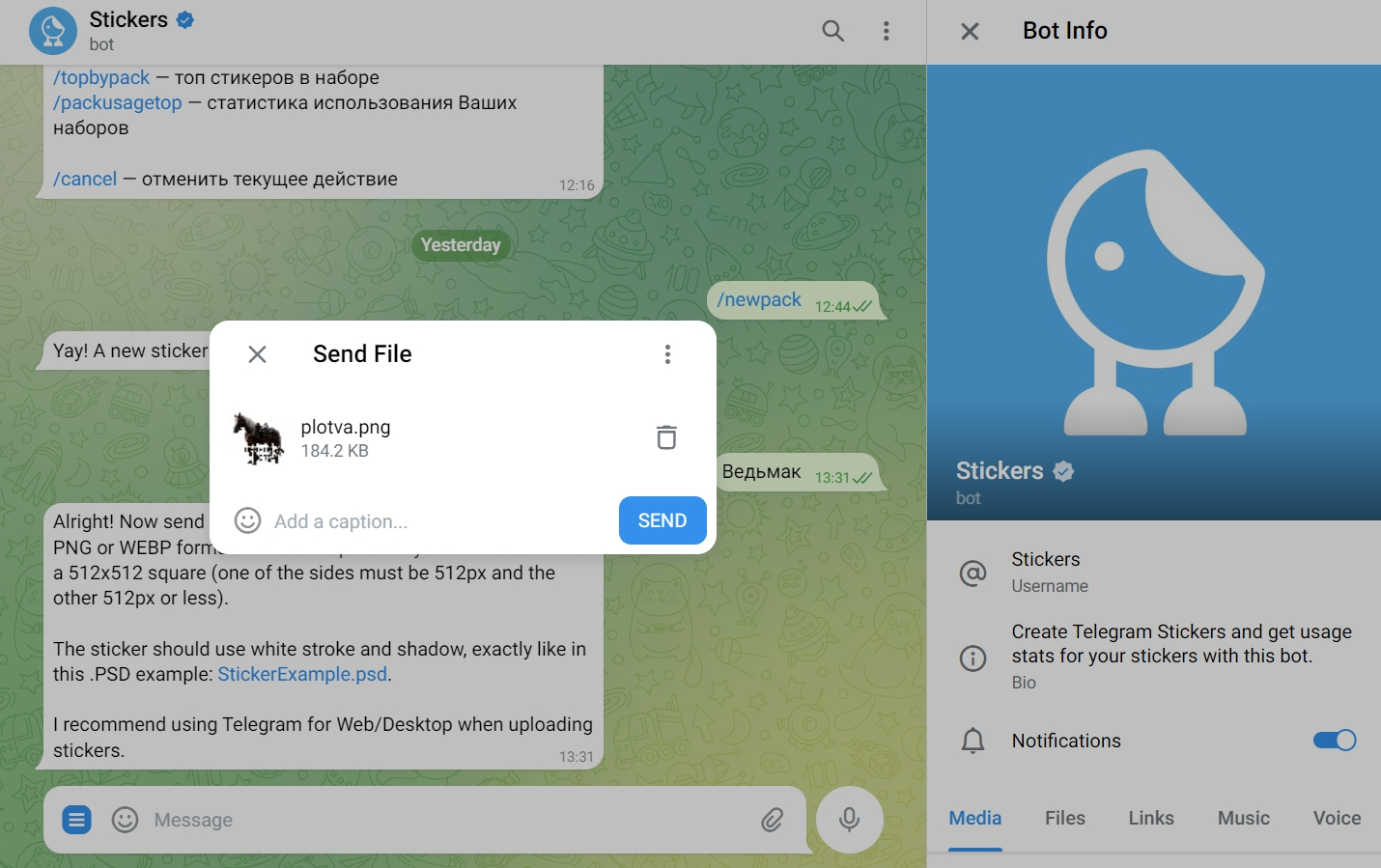
Далее нужно выбрать эмодзи для стикера. Для одного изображения можно ввести один или два смайлика.
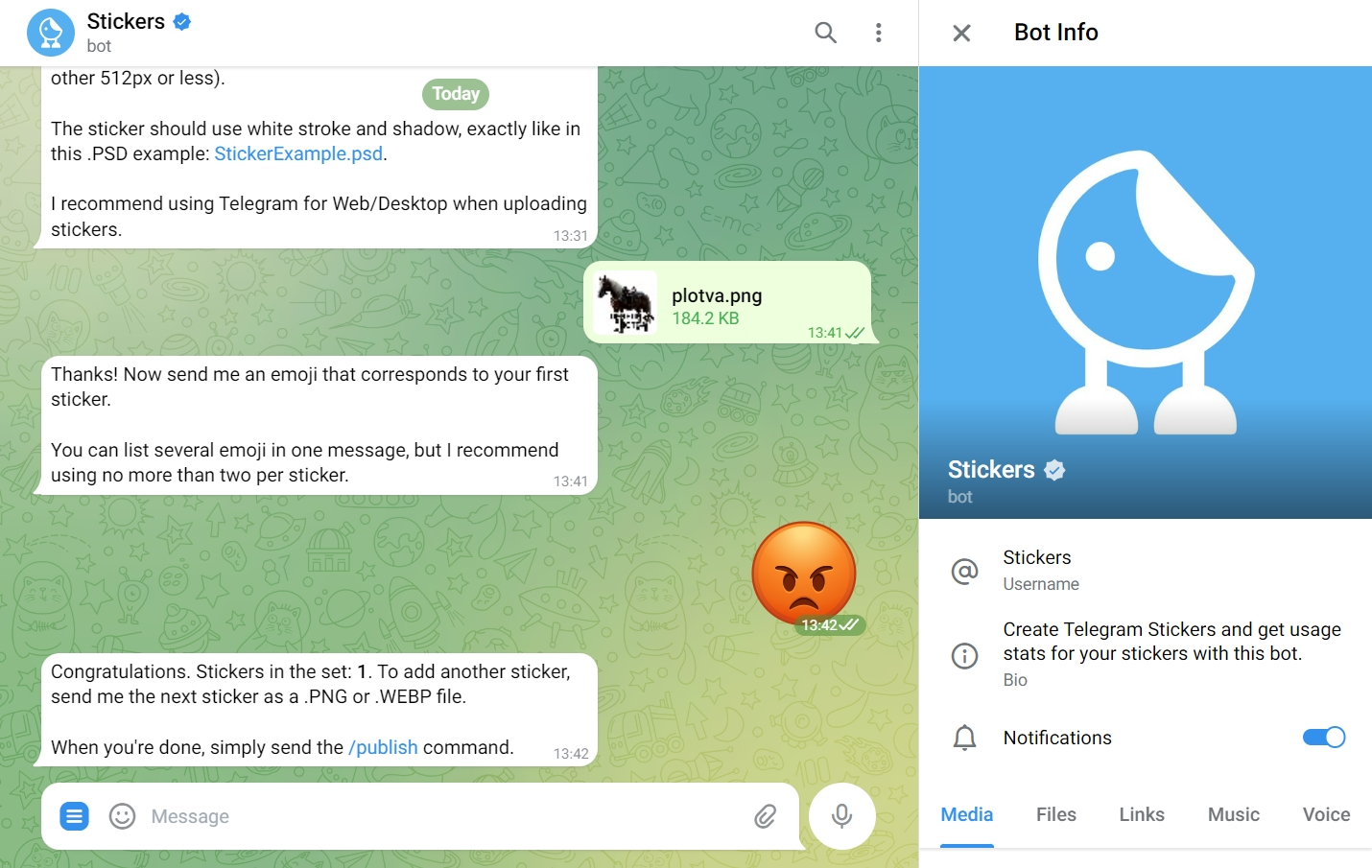
После загрузки всех готовых изображений, выполняем команду /publish. Бот дополнительно попросит ввести название набора на английском языке для формирования ссылки, после чего пак будет опубликован и доступен пользователям в течении часа.
Владелец набора в дальнейшем сможет дозагрузить стикеры в набор, удалить или заменить их.
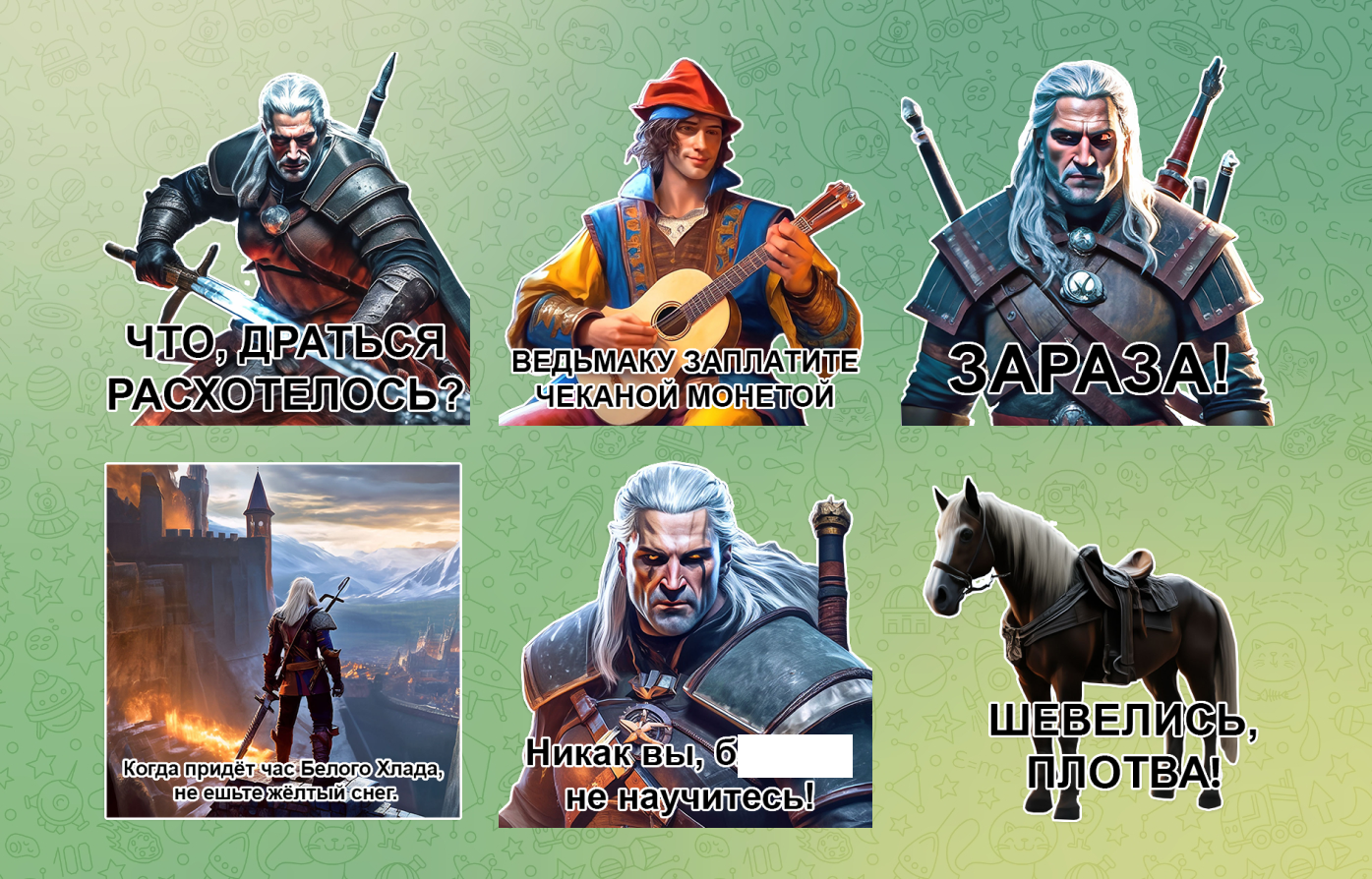
Поделитесь новыми стикерами!
Когда пак загрузился, владелец может отправлять стикеры другим пользователям, а они — добавлять набор к себе и использовать его.
Поделиться набором можно и по ссылке такого вида:
https://t.me/addstickers/*название набора*
Создать стикеры с помощью приложения
Создавать наборы можно не только в Photoshop и графических редакторах на компьютере, но и делать это в приложениях на телефоне. Так как обрезка в таких приложениях происходит автоматически или путем рисования пальцем, могут быть некоторые проблемы с качеством итоговых изображений и четкостью их контуров.
Sticker Maker
Ссылка: https://play.google.com/store/apps/details?id=com.marsvard.stickermakerforwhatsapp
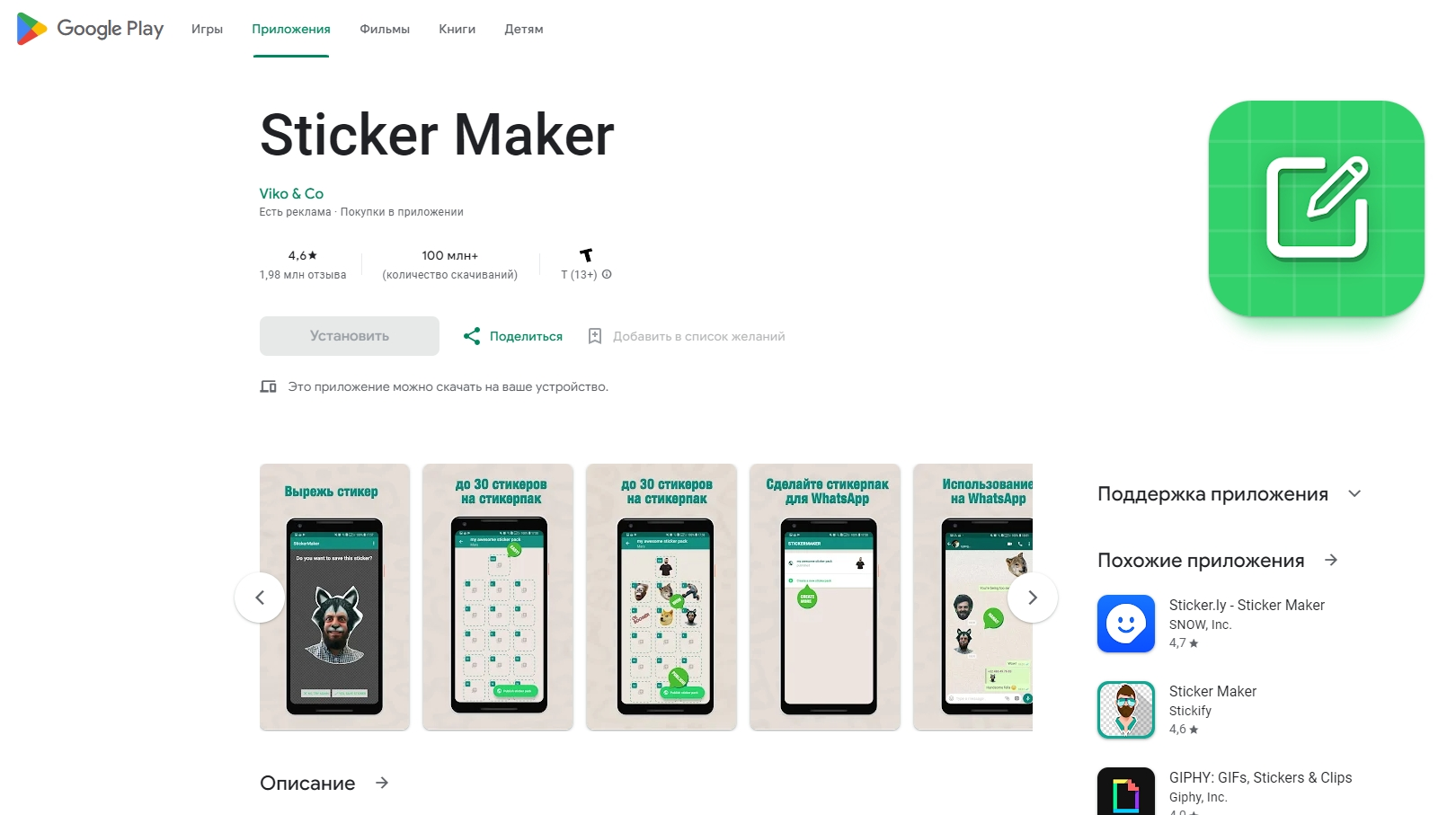
Sticker Studio - Sticker Maker
Ссылка: https://play.google.com/store/apps/details?id=stickermaker.android.stickermaker
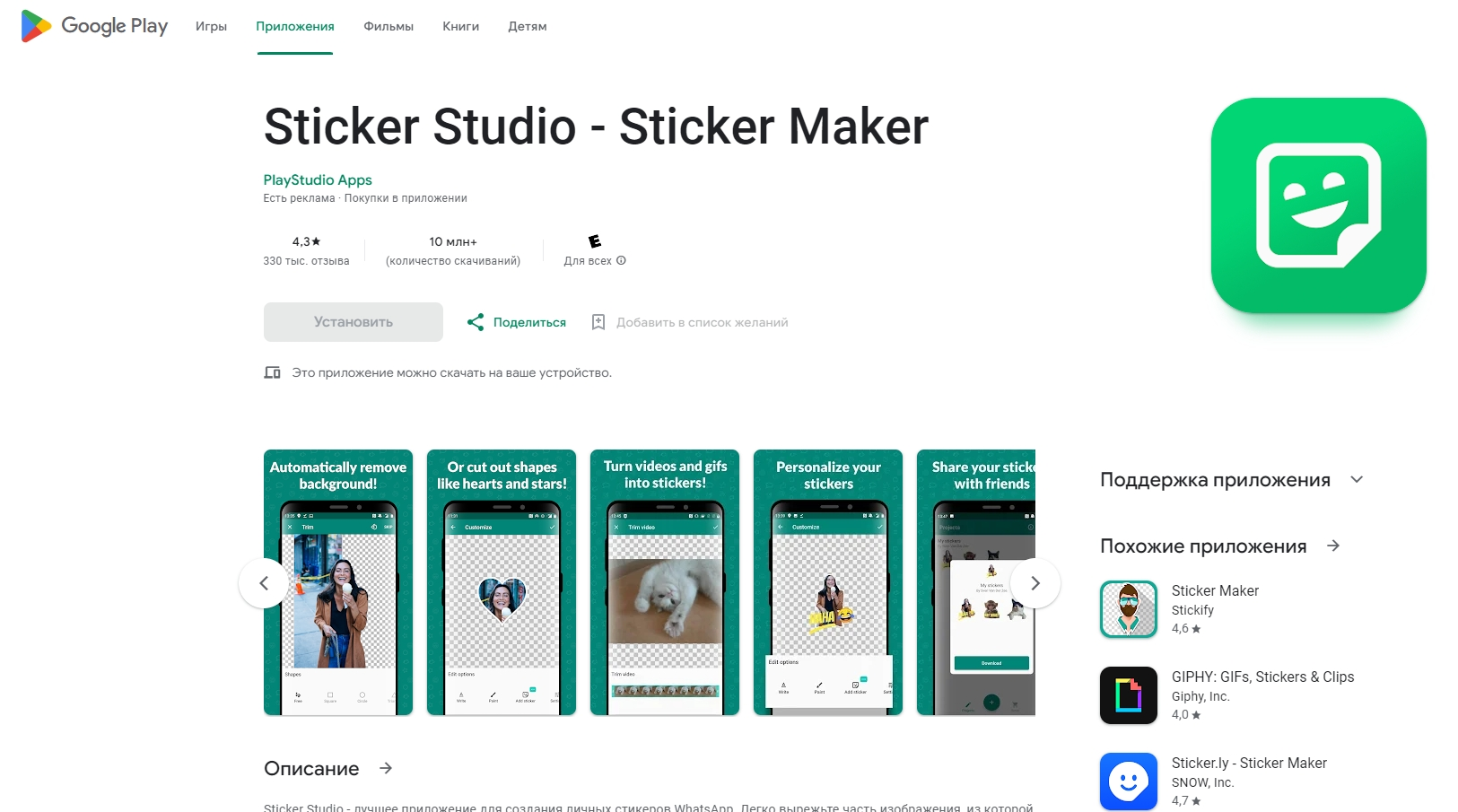
Sticker.ly
Ссылка: https://play.google.com/store/apps/details?id=com.snowcorp.stickerly.android
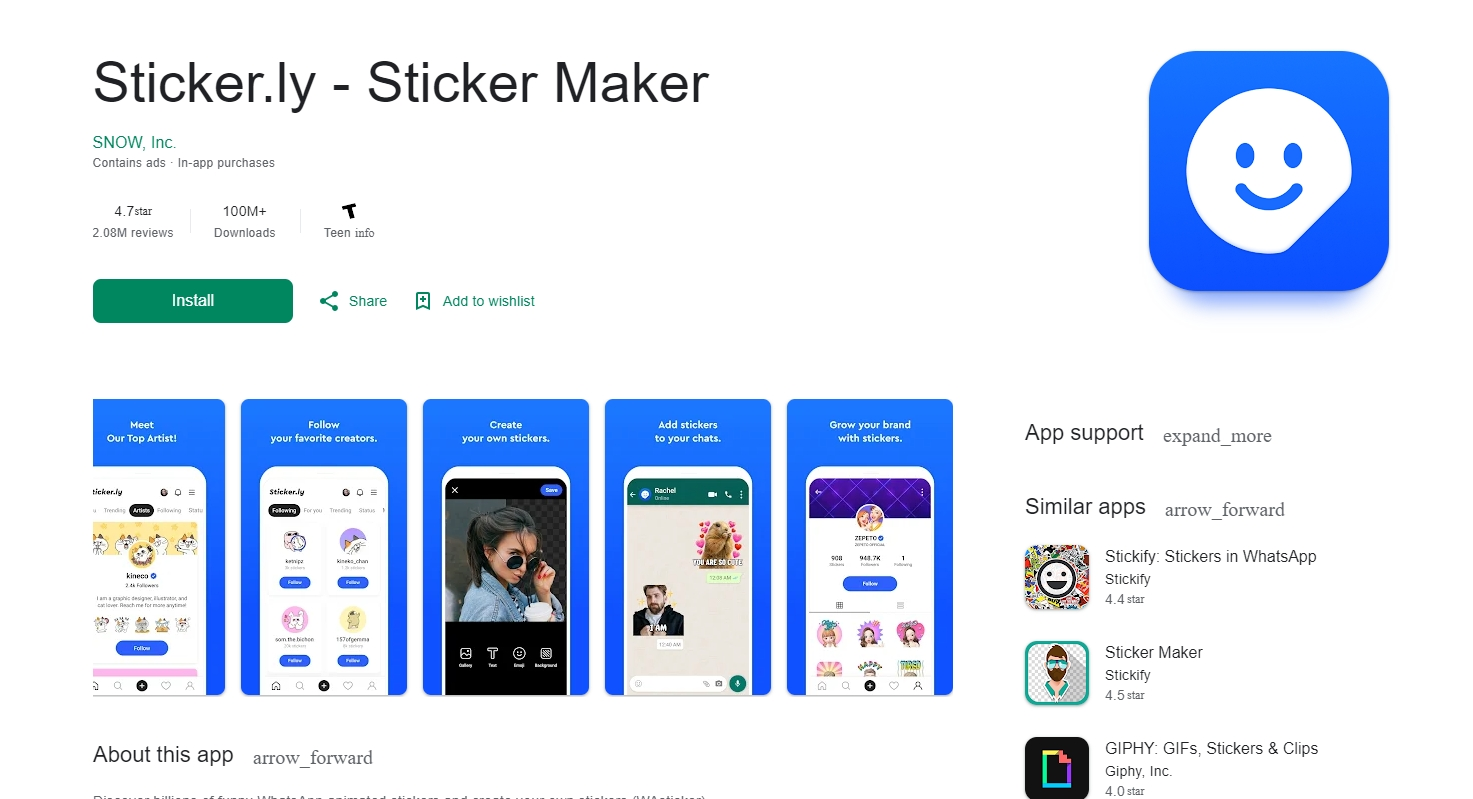
Как создать анимированные стикеры в Telegram
Помимо статичных наклеек в «Телеграм» широко распространены анимированные наборы. Они более запоминающиеся, но для создания требуют гораздо больше навыков, владение Adobe After Effects и его плагином Bodymovin-TG.
Требования к анимированным изображениям:
- быть уникальными для Телеграм-формата — .TGS;
- иметь частоту 60 кадров в секунду;
- размер 512*512 px;
- объекты не должны выходить за пределы холста;
- видео должно быть зациклено;
- продолжительность по времени не должна превышать 3 секунды.
Все остальные шаги по загрузке и публикации анимированных наклеек не отличаются от обычных статичных изображений.
Примеры продвижения с помощью стикеров в «Телеграм»
Найти и добавить чужие стикеры в «Телеграм» можно двумя способами:
- Вручную через приложение или версию для компьютера;
- Через специальные каталоги.
При поиске первым способом не всегда удается найти хорошие паки с героями любимой игры, сериала или нужного персонажа. Поиск происходит из раздела стикеров и одинаков в приложении и на компьютере.
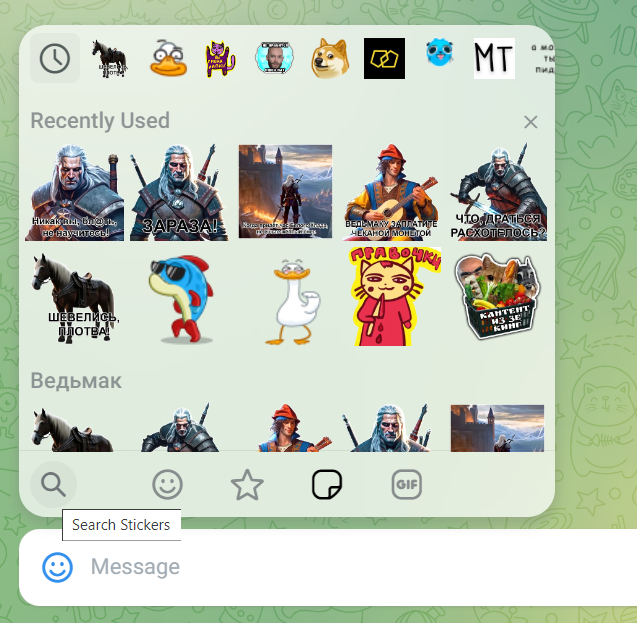
Например, нашумевшего Сберкота или Куся через поиск найти не удалось, но эти наборы можно получить при поиске через каталоги. Например, через каталог tlgrm.ru:
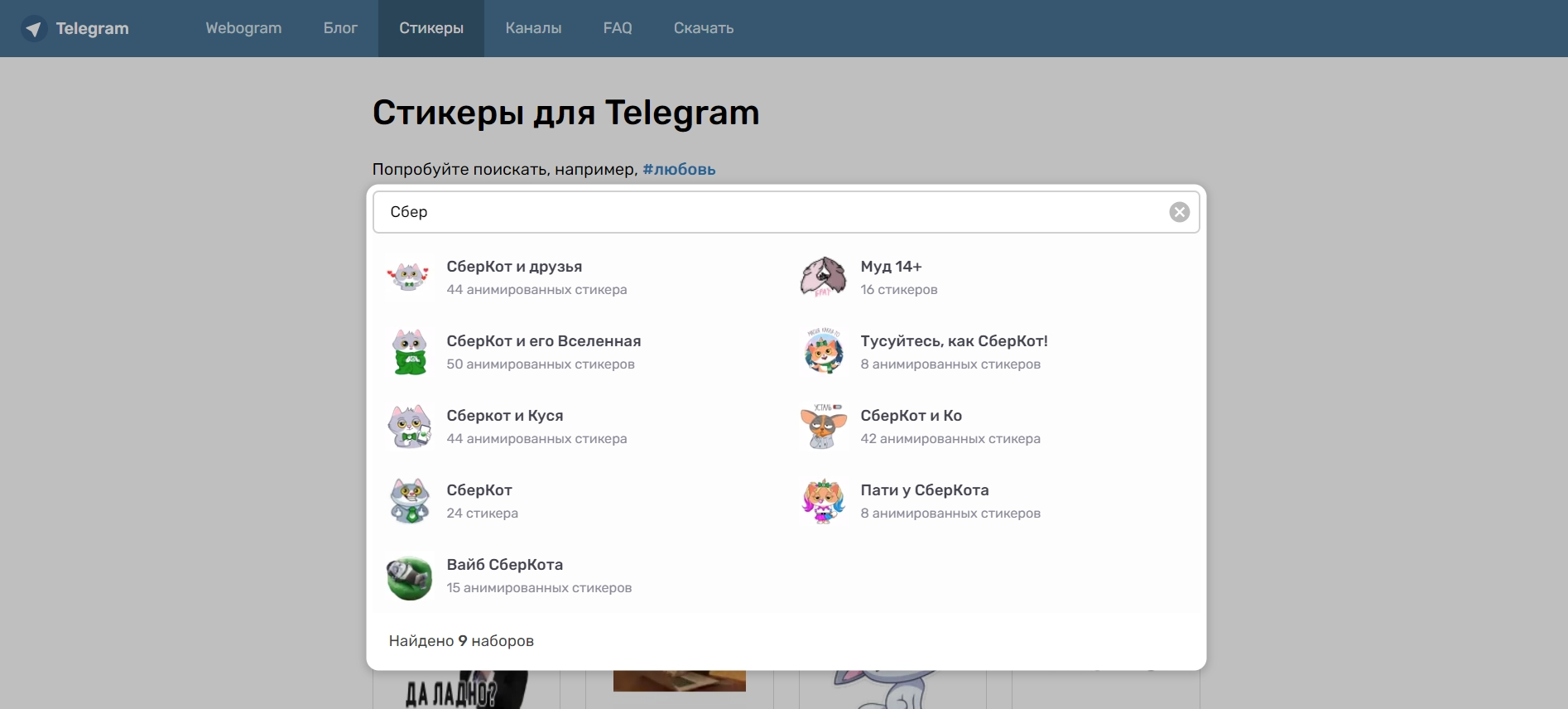
В большинство каталогов новые наборы, созданные обычными пользователями, самостоятельно не попадают. У каталогов также есть боты, в которые нужно загружать свой пак для дальнейшего распространения.
Компания, которая желает популяризировать свои наборы наклеек, может разместить ссылку на свои наборы у себя на канале или использовать их при общении с аудиторией, люди будут видеть стикеры и добавлять к себе.
Как удалить чужие стикеры
Удалить неиспользуемые наклейки еще проще, чем искать и добавлять новые. Достаточно кликнуть на любой стикер из неактуального пака и у него снизу будет кнопка «Удалить».
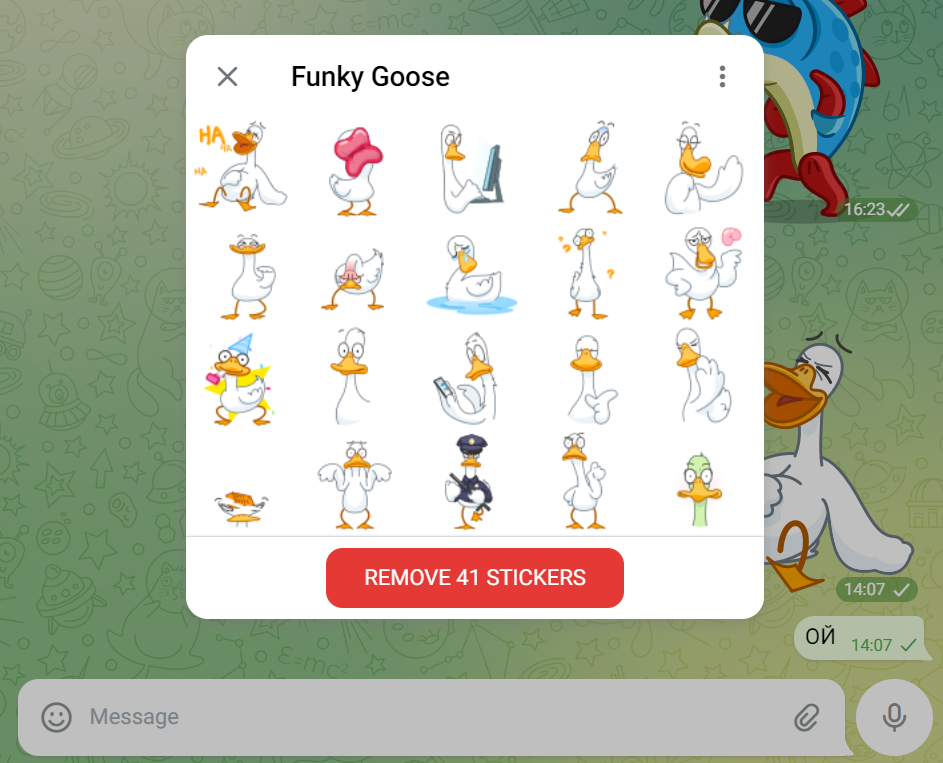
Коротко о главном
- Стикеры — интересный инструмент. Они могут использоваться как для забавы, так и для продвижения компании или бренда.
- Наборы могут быть брендированными, содержать в себе логотипы компаний, имя автора или быть в узнаваемых цветах и образах.
- Добавлять свои наборы в «Телеграм» может любой пользователь.
- Для создания простых статичных стикеров достаточно владеть любым графическим редактором и иметь уникальные изображения, не ограниченные авторским правом. Для анимированных — уметь работать с Adobe After Effects.
Материалы:
Конюхова Т. А., Горбунова А.С., Трищенко Н.Д. «Специфика контента в мессенджере Telegram»


.jpg)
.jpg)
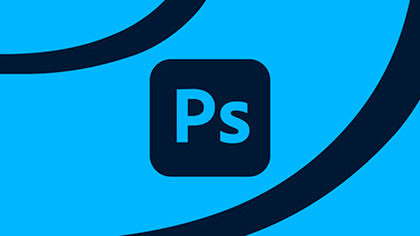

.jpg)
.jpg)
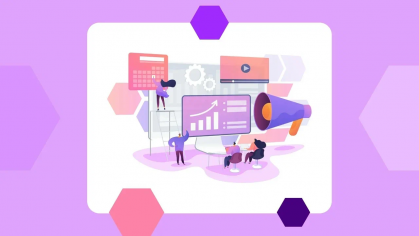
.jpg)


.png)

.png)
.png)
